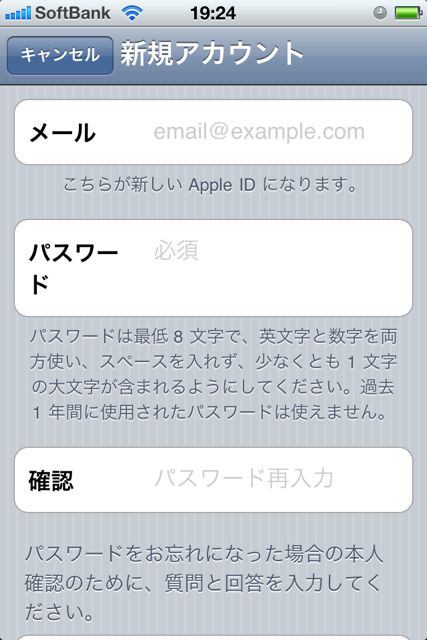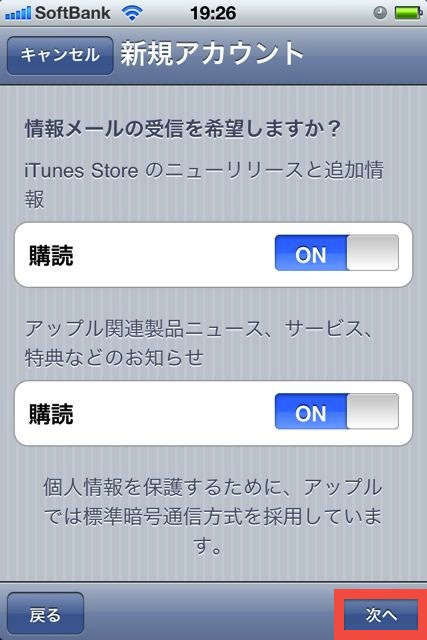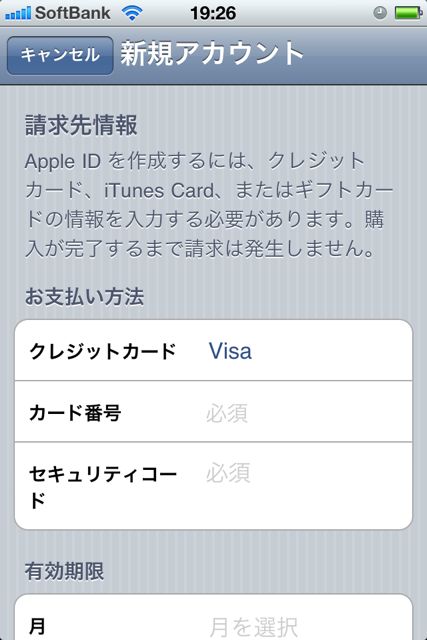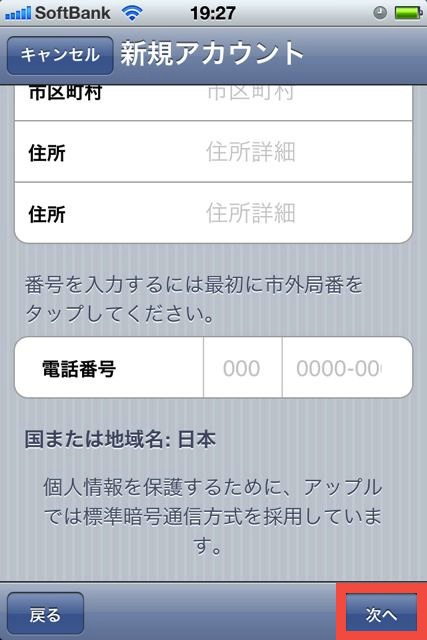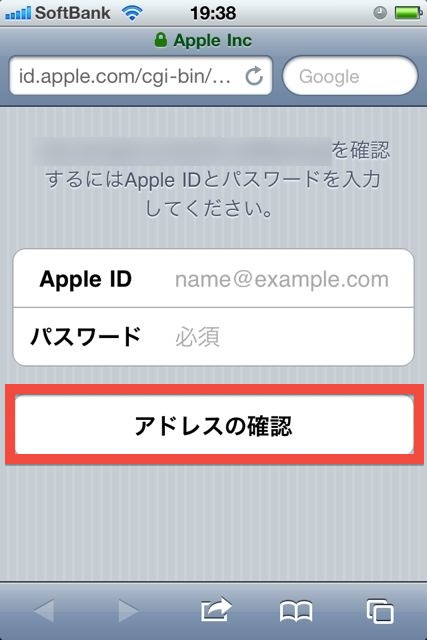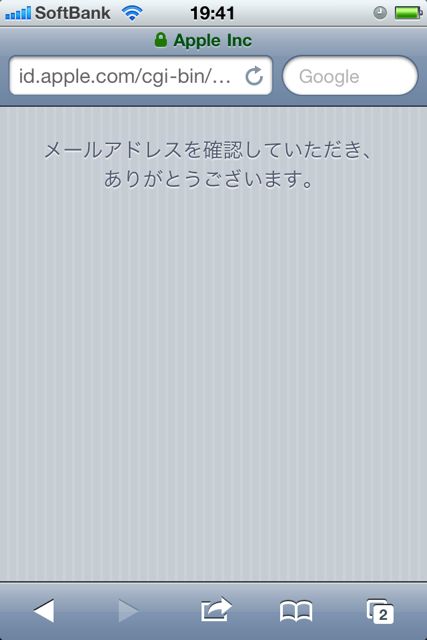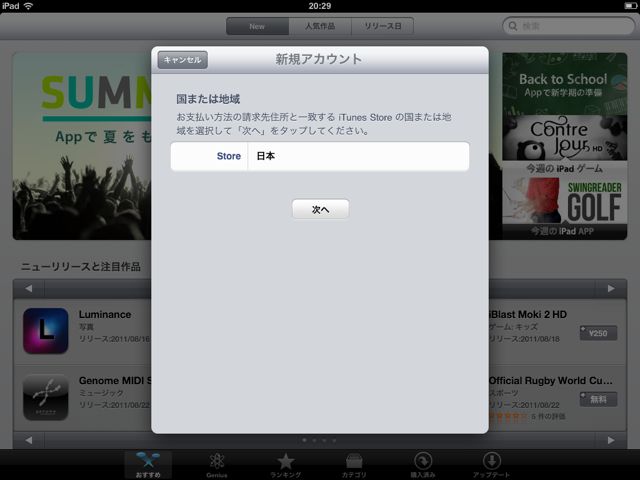iTunes Storeでの音楽購入やApp Storeからのアプリのダウンロードに必要なApple IDの新規作成方法をご紹介いたします。この記事ではiPhoneやiPod touch、iPadから作成する方法を解説しますよ。
今までApple製品を購入したことがなく、Apple IDの作成方法がわからなかった、そんな方はぜひチェックしてください。また、まわりに同じような状況のお友達がいましたらぜひ教えてあげてください。
なお、クレジットカードをお持ちでない方でもApple IDの作成は可能です。(iTunes StoreやApp Storeから音楽やアプリを購入するには、クレジットカードの登録かiTunesカードのが必須です)
さっそく解説に入ります。
クレジットカードをお持ちの場合
iPhone/iPod touchの場合
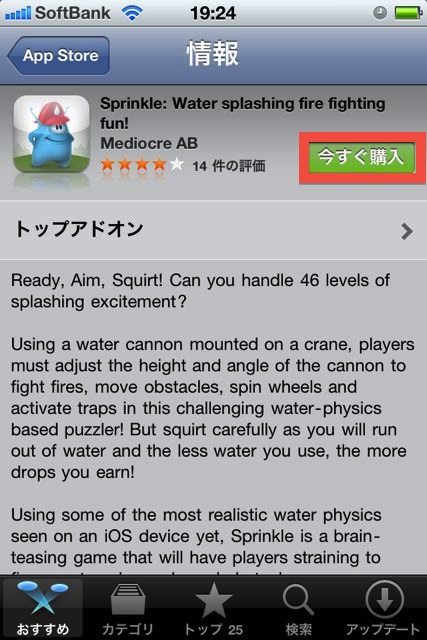
何でもいいので有料アプリを【今すぐ購入】してみてください。
まだApple IDを作成していないのでこのボタンをタップしても課金されることはありません。
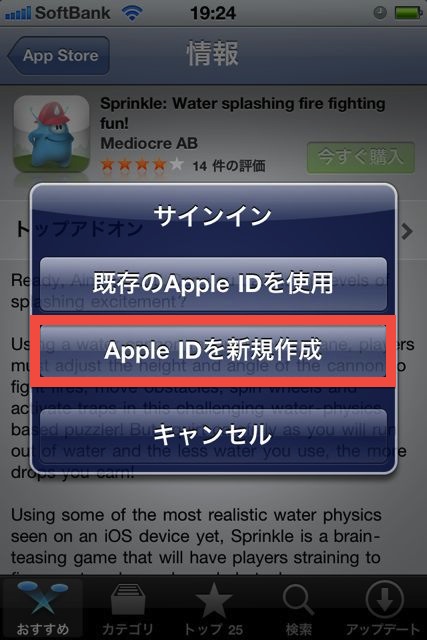
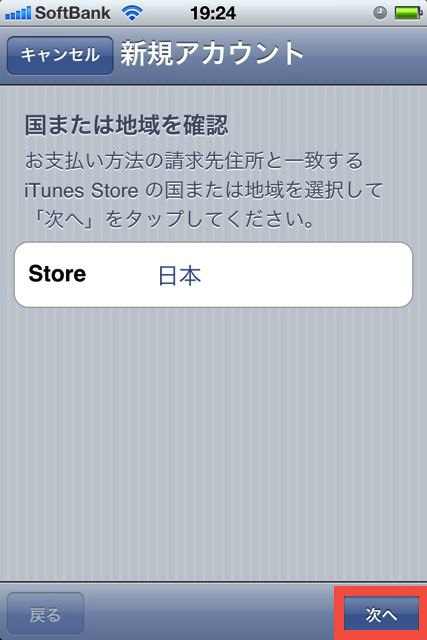
まずは国の設定ですね。「日本」のままでOKです。右下の【次へ】をタップしましょう。
次に、規約をよく読んで【同意する】をタップしましょう。
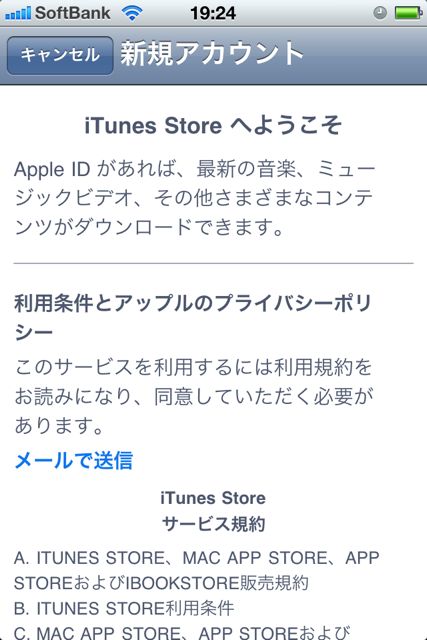
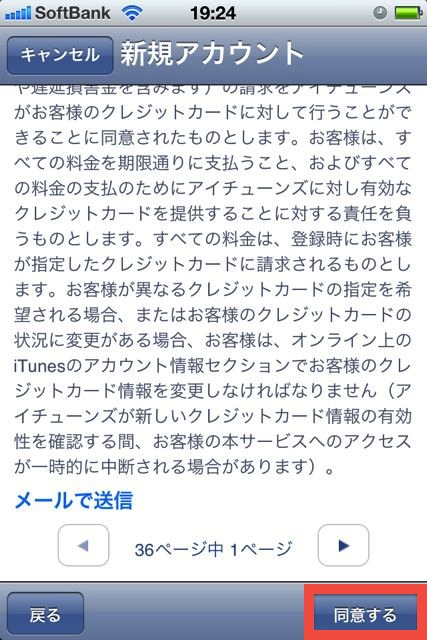
ここでメールアドレスの入力となります。ここで入力したメールアドレスがApple IDとなります。パスワードを設定し、パスワードを忘れたときの秘密の質問も入力しましょう。
パスワードは8文字以上で英数字の両方を含み、1文字以上の大文字が含まれている必要があります。大文字が必要なことに注意してください。
全て入力し、情報メールを希望するか選択したら右下の【次へ】をタップしましょう。
次にクレジットカード情報と請求先住所の入力となります。使用できるクレジットカードの情報を正確に入力する必要があります。全て入力したら【次へ】をタップしましょう。
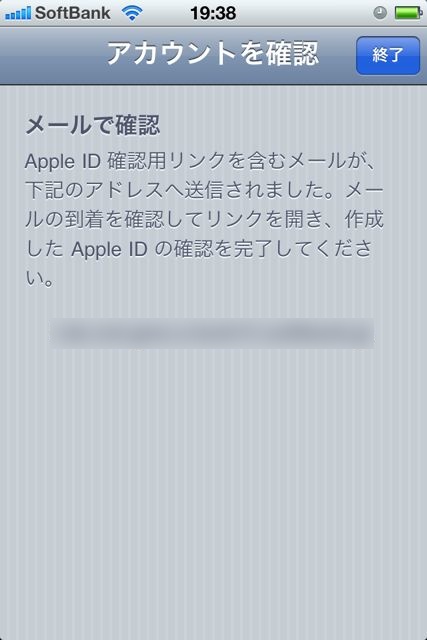
右上の【終了】をタップしてさっそく確認してみましょう!
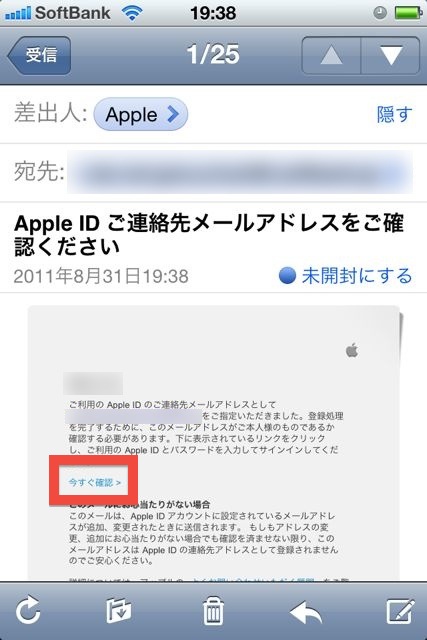
文中の【今すぐ確認】をタップしましょう。
するとSafariに飛びます。
ここで先ほど登録したApple IDとパスワードを入力して【アドレスの確認】をタップし、しっかりと確認がとれれば完了となります。お疲れさまでした!
iPadの場合
iPadの場合も、多少UIは異なりますがやるべきことは同じです。今までの説明と同じように進めてください。
クレジットカードをお持ちでない場合
次にクレジットカードをお持ちでない場合について解説します。
App Storeにアクセスして何か無料アプリを表示し、【インストール】をタップしてください。有料アプリではなく無料アプリでないといけません。
【Apple IDを新規作成】をタップして、あとは「クレジットカードをお持ちの場合」と同じように進めてください。
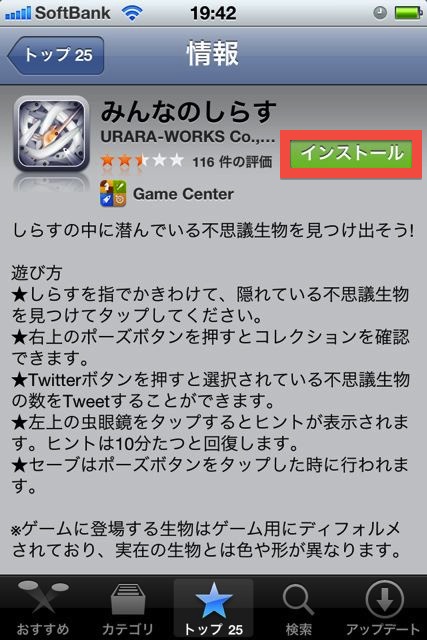
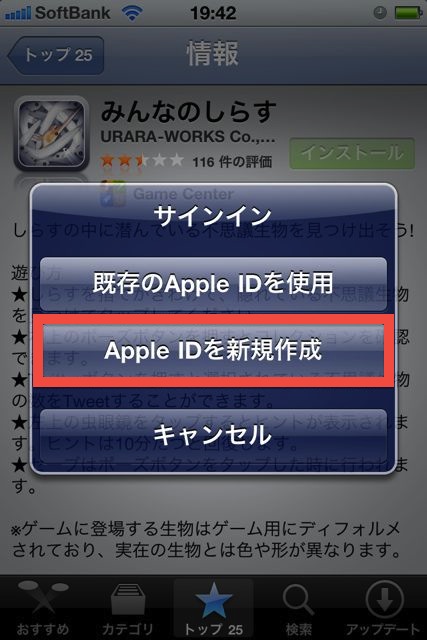
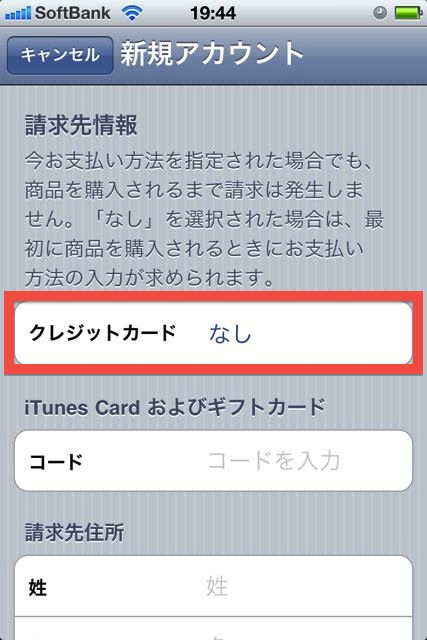
あとは「クレジットカードをお持ちの場合」と同じように残りを進めるだけです。
この状態でApple IDを作成すると、有料アプリを購入したり音楽を購入することはできません。クレジットカードを登録したりiTunesカードのコードを入力すれば有料アプリや音楽を購入できるようになります。
iPadの場合も同じです!
以上です。
PC/Macからでなくても簡単に作成できますので、ぜひApple IDを作成して素晴らしいiPhone/iPod touch/iPadライフを送りましょう!
iPhoneの基本的な使い方や、便利なTipのまとめはこちらからチェックできます!
iPhoneの使い方、設定方法、便利なTipsまとめ。